Win8系统以太网已禁用无法启动网络的解决办法
发布时间:2017-11-25 17:01:01 浏览数: 小编:fuyuan
win8 64位专业版下载后,一些用户反应在win8系统性以太网,也就是本地网卡处于已禁用的状态,导致无法启动网络无法上网的问题。下面系统族小编就教教大家Win8系统以太网已禁用无法启动网络的解决办法,如下:
相关阅读:win8系统无法连接网络提示网络受限的解决办法
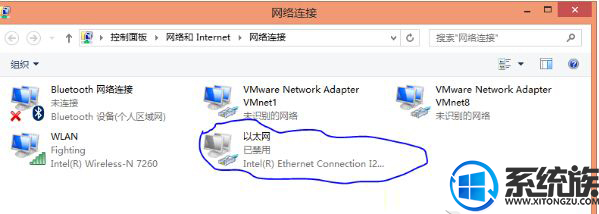
1、按WIN+X,然后在列表中点击“设备管理器”;
2、在设备管理器中找到“网络适配器”,并展开;
3、右键点击你的本地网卡,选择“更新驱动程序软件”;

4、选择并点击“自动搜索更新驱动程序软件”,这时系统会在网络中搜索针对该网卡的最新驱动,如果有搜索到的话我们再安装上去。
5、如果显示Windows确定该设备的驱动软件是最新的话,我们还可以右键点击网卡先“卸载”,然后点击设备管理器上面的扫描检测硬件改动,win8系统会重新为网卡安装一次驱动。
6、如果上面几步还不能解决你的问题,那么我们可以安装驱动精灵软件来为你的网卡安装最新驱动。
Win8系统下出现以太网无法启用的情况一般是由于驱动安装不正确导致的,也有可能是网卡损坏,用户首先做的是重新更训网卡驱动程序,重新更新完后还不能启用的话,就是网卡损坏,这时候就要考虑换网卡了。
关于Win8系统以太网已禁用无法启动网络的解决办法就介绍到这里,如果大家还有其他关于系统的疑问,可以反馈给我们,希望对大家的操作有一定帮助。
下一篇: win8系统玩红警2共和国卡死的解决办法



















